Comment Transférer Des Messages Whatsapp Sur Mon Ordinateur ? Découvrez les différentes méthodes pour transférer vos conversations WhatsApp sur votre ordinateur, leurs avantages et inconvénients, ainsi que les étapes détaillées pour chaque méthode.
Méthodes de transfert de messages WhatsApp sur ordinateur

Il existe plusieurs méthodes pour transférer des messages WhatsApp sur un ordinateur. Ces méthodes incluent l’utilisation de WhatsApp Web, de l’application de bureau WhatsApp ou de logiciels tiers.
WhatsApp Web
WhatsApp Web est une interface Web qui permet aux utilisateurs d’accéder à leur compte WhatsApp sur leur ordinateur. Pour utiliser WhatsApp Web, les utilisateurs doivent scanner un code QR à l’aide de leur téléphone WhatsApp.
Application de bureau WhatsApp
L’application de bureau WhatsApp est une application autonome qui peut être installée sur un ordinateur. L’application de bureau WhatsApp offre des fonctionnalités similaires à WhatsApp Web, mais elle est plus rapide et plus fiable.
Logiciels tiers
Il existe également plusieurs logiciels tiers qui peuvent être utilisés pour transférer des messages WhatsApp sur un ordinateur. Ces logiciels offrent généralement des fonctionnalités supplémentaires, telles que la possibilité de sauvegarder et de restaurer des messages WhatsApp.
Les messages directs sur Instagram peuvent être supprimés par les deux interlocuteurs. Pour supprimer un message reçu, il suffit de le sélectionner en appuyant longuement dessus, puis de cliquer sur l’icône de suppression ( Comment Supprimer Un Message Reçu Sur Instagram ). Le message sera alors supprimé pour les deux utilisateurs.
Étapes détaillées pour transférer des messages WhatsApp à l’aide de chaque méthode

Pour transférer des messages WhatsApp sur votre ordinateur, plusieurs méthodes s’offrent à vous. Chaque méthode présente ses propres avantages et inconvénients. Voici les étapes détaillées pour transférer des messages WhatsApp à l’aide de chaque méthode :
Par e-mail
L’envoi de messages WhatsApp par e-mail est une méthode simple et pratique qui ne nécessite aucun logiciel supplémentaire. Cependant, cette méthode présente certaines limitations, comme la limite de taille des pièces jointes et la possibilité de perdre la mise en forme des messages.
- Ouvrez WhatsApp sur votre téléphone.
- Sélectionnez le chat contenant les messages que vous souhaitez transférer.
- Appuyez sur le bouton “Plus” (trois points verticaux) dans le coin supérieur droit.
- Sélectionnez “Plus” > “Exporter le chat”.
- Choisissez “Joindre les fichiers multimédias” si vous souhaitez inclure les pièces jointes dans l’e-mail.
- Sélectionnez “E-mail” dans la liste des options de partage.
- Saisissez l’adresse e-mail du destinataire et envoyez l’e-mail.
Par sauvegarde
La sauvegarde des messages WhatsApp sur votre ordinateur est une méthode fiable qui garantit la sécurité de vos données. Cependant, cette méthode nécessite l’utilisation d’un logiciel tiers et peut prendre un certain temps, en fonction de la taille de la sauvegarde.
L’effacement des messages reçus sur Instagram est une opération simple. Pour ce faire, il suffit de se rendre dans la conversation concernée et de maintenir le doigt appuyé sur le message à supprimer. Un menu contextuel apparaîtra, proposant l’option “Supprimer” (Comment Supprimer Un Message Reçu Sur Instagram) .
- Ouvrez WhatsApp sur votre téléphone.
- Appuyez sur le bouton “Plus” (trois points verticaux) dans le coin supérieur droit.
- Sélectionnez “Paramètres” > “Discussions” > “Sauvegarde des discussions”.
- Appuyez sur le bouton “Sauvegarder” pour créer une sauvegarde de vos messages.
- Sur votre ordinateur, téléchargez et installez un logiciel de récupération de sauvegarde WhatsApp.
- Connectez votre téléphone à votre ordinateur à l’aide d’un câble USB.
- Lancez le logiciel de récupération de sauvegarde et suivez les instructions pour extraire les messages WhatsApp de la sauvegarde.
Par application tierce
L’utilisation d’une application tierce pour transférer des messages WhatsApp sur votre ordinateur offre une solution pratique et efficace. Cependant, cette méthode peut nécessiter un abonnement payant et peut comporter des risques de sécurité.
- Recherchez et téléchargez une application tierce de transfert de messages WhatsApp sur votre ordinateur.
- Connectez votre téléphone à votre ordinateur à l’aide d’un câble USB.
- Lancez l’application tierce et suivez les instructions pour établir une connexion entre votre téléphone et votre ordinateur.
- Sélectionnez les messages que vous souhaitez transférer et cliquez sur le bouton “Transférer”.
- Les messages WhatsApp seront transférés sur votre ordinateur.
Conseils de dépannage pour les problèmes courants
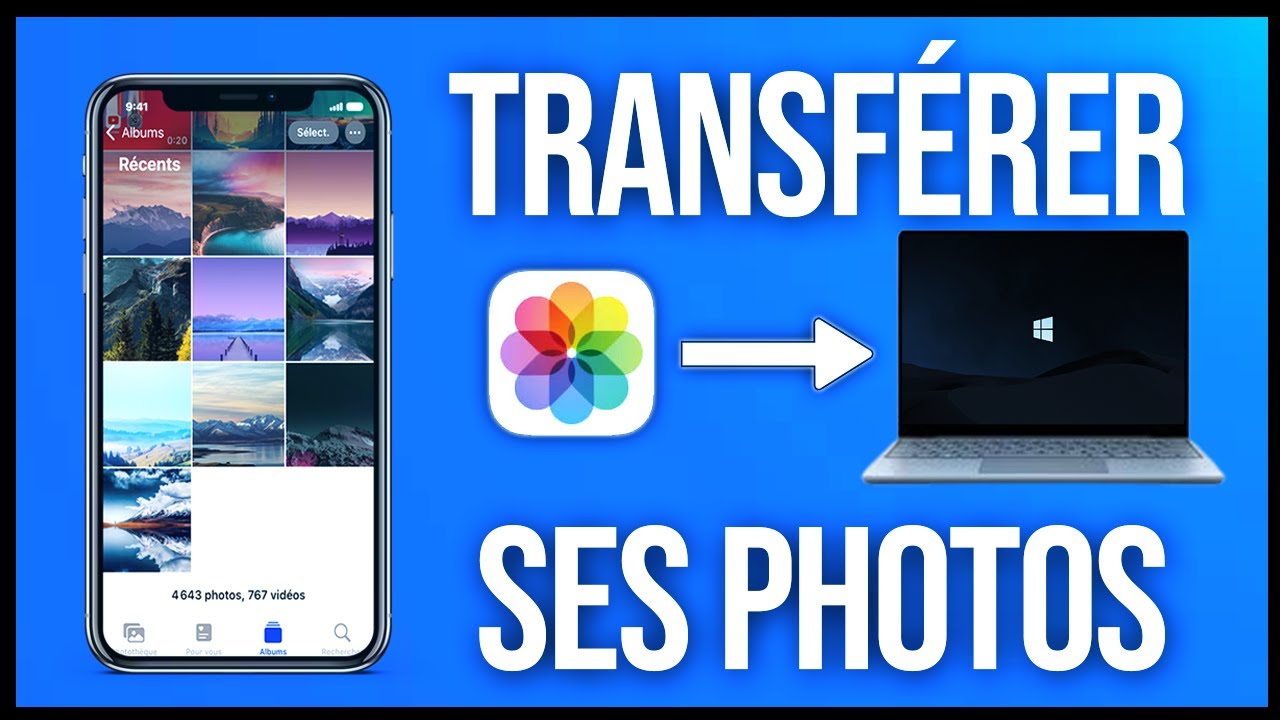
Lors du transfert de messages WhatsApp vers un ordinateur, plusieurs problèmes courants peuvent survenir. Ce guide fournit des conseils de dépannage pour résoudre ces problèmes et garantir un transfert réussi.
Avant de commencer le dépannage, vérifiez les éléments suivants :
- Assurez-vous que votre ordinateur et votre appareil mobile sont connectés au même réseau Wi-Fi.
- Vérifiez que les dernières versions de WhatsApp et du logiciel de transfert sont installées sur vos appareils.
- Redémarrez votre ordinateur et votre appareil mobile.
Problèmes de connexion
Si vous rencontrez des problèmes de connexion lors du transfert de messages, vérifiez les points suivants :
- Assurez-vous que votre ordinateur et votre appareil mobile sont connectés au même réseau Wi-Fi.
- Vérifiez que votre routeur fonctionne correctement et que la connexion Internet est stable.
- Essayez de désactiver et de réactiver le Wi-Fi sur votre ordinateur et votre appareil mobile.
Problèmes de logiciel
Si vous rencontrez des problèmes avec le logiciel de transfert, vérifiez les points suivants :
- Assurez-vous que vous utilisez la dernière version du logiciel.
- Vérifiez que le logiciel est compatible avec votre système d’exploitation et votre appareil mobile.
- Réinstallez le logiciel et essayez à nouveau le transfert.
Autres problèmes
Si vous rencontrez d’autres problèmes lors du transfert de messages, vérifiez les points suivants :
- Assurez-vous que votre appareil mobile dispose de suffisamment d’espace de stockage pour le transfert.
- Vérifiez que le câble USB utilisé pour connecter votre appareil mobile à votre ordinateur fonctionne correctement.
- Essayez d’utiliser un autre ordinateur pour le transfert.
Alternatives au transfert de messages WhatsApp sur ordinateur: Comment Transférer Des Messages Whatsapp Sur Mon Ordinateur

Le transfert de messages WhatsApp sur ordinateur est une fonctionnalité pratique, mais il existe des alternatives à cette méthode qui peuvent être tout aussi efficaces.
Applications de messagerie multiplateformes
Les applications de messagerie multiplateformes permettent d’accéder à vos messages WhatsApp sur plusieurs appareils, y compris les ordinateurs. Ces applications utilisent le cloud pour synchroniser vos messages, ce qui élimine le besoin de transférer manuellement les données.
Sauvegarde des messages dans le cloud, Comment Transférer Des Messages Whatsapp Sur Mon Ordinateur
La sauvegarde de vos messages WhatsApp dans le cloud est une autre option alternative. En sauvegardant régulièrement vos messages, vous pouvez les restaurer sur un nouvel appareil ou un ordinateur si nécessaire. Google Drive et iCloud sont des services de cloud populaires utilisés pour les sauvegardes WhatsApp.
En suivant ces étapes, vous pourrez transférer facilement vos messages WhatsApp sur votre ordinateur, que ce soit pour les sauvegarder, les consulter plus facilement ou les partager avec d’autres.

.gallery-container {
display: flex;
flex-wrap: wrap;
gap: 10px;
justify-content: center;
}
.gallery-item {
flex: 0 1 calc(33.33% – 10px); /* Fleksibilitas untuk setiap item galeri */
overflow: hidden; /* Pastikan gambar tidak melebihi batas kotak */
position: relative;
margin-bottom: 20px; /* Margin bawah untuk deskripsi */
}
.gallery-item img {
width: 100%;
height: 200px;
object-fit: cover; /* Gambar akan menutupi area sepenuhnya */
object-position: center; /* Pusatkan gambar */
}
.image-description {
text-align: center; /* Rata tengah deskripsi */
}
@media (max-width: 768px) {
.gallery-item {
flex: 1 1 100%; /* Full width di layar lebih kecil dari 768px */
}
}
